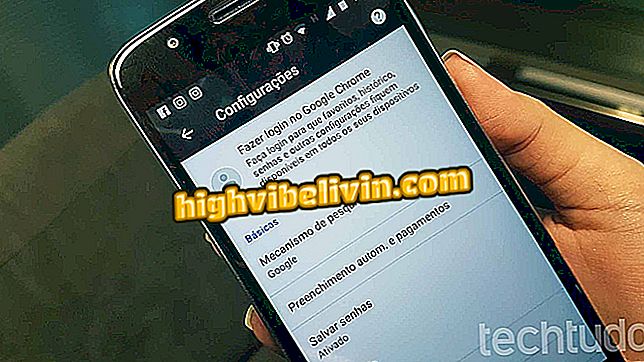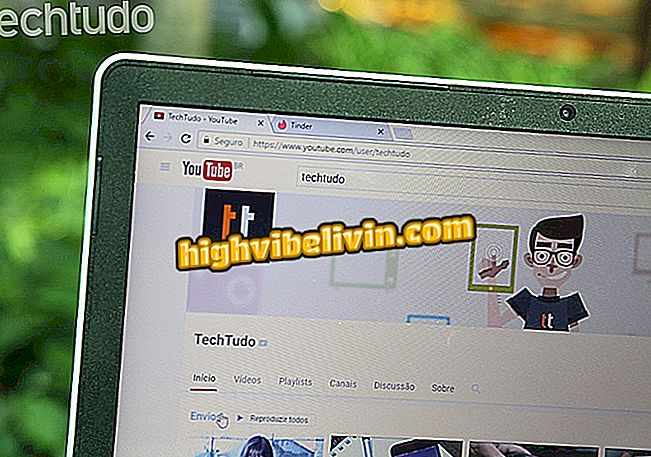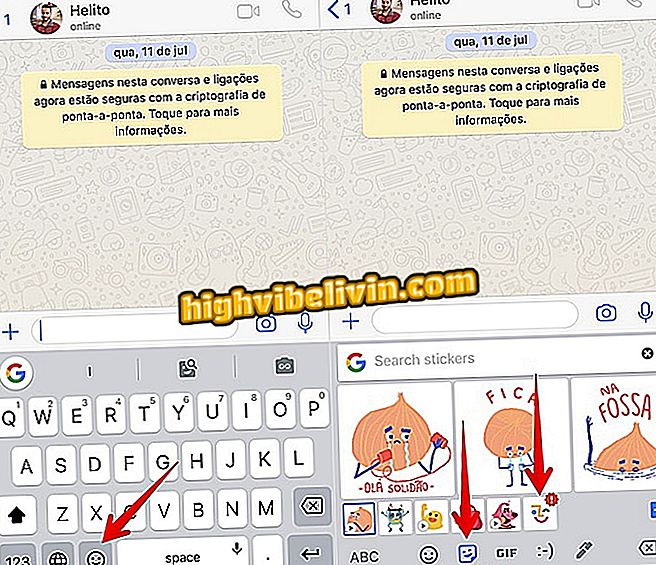Πώς να μετατρέψετε PDF σε JPG σε απευθείας σύνδεση
Η online υπηρεσία Sejda μετατρέπει τα έγγραφα PDF σε εικόνες JPG δωρεάν. Το εργαλείο είναι επίσης σε θέση να κάνει την αντίστροφη διαδικασία και να μετατρέψει αρχεία με μορφή εικόνας σε PDF. Η δυνατότητα αυτή αποτελεί εναλλακτική λύση για όσους ενδιαφέρονται να τροποποιήσουν αρχεία χωρίς να χρειάζεται να εγκατασταθεί λογισμικό. Η λειτουργία μπορεί να χρησιμοποιηθεί σε οποιοδήποτε πρόγραμμα περιήγησης, όπως το Google Chrome, το Firefox και το Safari, για παράδειγμα.
ΔΙΑΒΑΣΤΕ: Συμβουλή βοηθά να κάνετε το πρόγραμμα σπουδών στο κελί με απλό τρόπο

Μετατρέψτε τα αρχεία PDF σε JPG και αντίστροφα με την online υπηρεσία Sedja
Θέλετε να αγοράσετε κινητό τηλέφωνο, τηλεόραση και άλλα προϊόντα έκπτωσης; Γνωρίστε τη σύγκριση
Η άκρη είναι ιδανική για όσους χρησιμοποιούν τα αρχεία αυτά καθημερινά, είτε σε ακαδημαϊκά έγγραφα, παρουσιάσεις ή σε προσωπικά έγγραφα. Η μετατροπή των φωτογραφιών σε PDF σας επιτρέπει να συγκεντρώσετε πολλά στοιχεία σε ένα μόνο αρχείο που μπορεί να μοιραστεί σε κοινωνικά δίκτυα, αγγελιοφόρους αλλά και μέσω ηλεκτρονικού ταχυδρομείου. Δείτε στο ακόλουθο σεμινάριο πώς να μετατρέψετε το JPG σε PDF (και αντίστροφα) στο διαδίκτυο.
Μετατροπή PDF σε JPG
Βήμα 1. Αποκτήστε πρόσβαση στον ιστότοπο Sejda και κάντε κλικ στην επιλογή "Όλα τα εργαλεία".

Επισκεφθείτε την ιστοσελίδα της Sejda και ελέγξτε τις διαθέσιμες επιλογές
Βήμα 2. Κάντε κλικ στην επιλογή "PDF σε JPG" για να συνεχίσετε.

Αποκτήστε πρόσβαση στο εργαλείο που μετατρέπει τα έγγραφα JPG σε PDF με τον ιστότοπο Sejda
Βήμα 3. Κάντε κλικ στην επιλογή "Μεταφόρτωση αρχείων PDF" για να εμφανιστεί το παράθυρο του εξερευνητή αρχείων.

Εισαγάγετε ένα έγγραφο PDF για την online υπηρεσία Sejda
Βήμα 4. Όταν χρησιμοποιείτε τον εξερευνητή αρχείων, επιλέξτε το PDF και κάντε κλικ στο "Άνοιγμα".

Επιλέξτε και εισαγάγετε ένα αρχείο PDF για την online υπηρεσία Sejda
Βήμα 5. Με το έγγραφο ανοιχτό στην τοποθεσία, τοποθετήστε το δείκτη του ποντικιού σε μια από τις σελίδες για να δείτε την επιλογή "Αποθήκευση ως JPG". Χρησιμοποιήστε αυτό το κουμπί αν θέλετε να μετατρέψετε μόνο μία σελίδα στη μορφή της εικόνας.

Μετατρέψτε σε JPG μια συγκεκριμένη σελίδα ενός εγγράφου PDF με την ιστοσελίδα της Sejda
Βήμα 6. Επιλέξτε τις σελίδες που θέλετε να μετατρέψετε σε JPG και κάντε κλικ στο κουμπί "Μετατροπή επιλεγμένων σελίδων".

Μετατρέψτε συγκεκριμένες σελίδες σε αρχείο JPG από αρχείο PDF με τον ιστότοπο Sedja
Βήμα 7. Για να πραγματοποιήσετε λήψη ενός αρχείου συμπιεσμένου αρχείου με τις σελίδες που έχουν μετατραπεί, πατήστε "Λήψη".

Κάντε λήψη του αρχείου zip με σελίδες PDF που έχουν μετατραπεί σε JPG με τον ιστότοπο Sejda
Μετατροπή JPG σε PDF
Βήμα 1. Αποκτήστε πρόσβαση στον ιστότοπο Sejda και κάντε κλικ στην επιλογή "Όλα τα εργαλεία".

Εισαγάγετε τον ιστότοπο Sejda και δείτε τις διαθέσιμες επιλογές εργαλείων
Βήμα 2. Κάντε κλικ στην επιλογή "JPG σε PDF" για να αποκτήσετε πρόσβαση στο εργαλείο μετατροπής.

Ξεκινήστε να χρησιμοποιείτε το εργαλείο που μετατρέπει τις εικόνες JPG σε μορφή PDF με τον ιστότοπο Sejda
Βήμα 3. Για να ανοίξετε τον εξερευνητή αρχείων PC, κάντε κλικ στο πλήκτρο "Μεταφόρτωση αρχείων εικόνων".

Ανοίξτε τον εξερευνητή αρχείων και εισαγάγετε φωτογραφίες από τον υπολογιστή για να μετατρέψετε σε PDF με την online υπηρεσία Sejda
Βήμα 4. Επιλέξτε τις εικόνες που θέλετε να μετατρέψετε και αγγίξτε το κουμπί "Άνοιγμα".

Εισαγάγετε εικόνες JPG για να μετατρέψετε σε PDF με την online υπηρεσία Sejda
Βήμα 5. Ρυθμίστε τη μορφή της σελίδας, τον προσανατολισμό (κάθετη ή οριζόντια) και την παρουσία περιθωρίου στο έγγραφο που θα δημιουργηθεί. Στη συνέχεια, μεταβείτε στην επιλογή "Μετατροπή σε PDF" ("Μετατροπή σε PDF").

Ξεκινήστε τη μετατροπή εικόνων σε έγγραφο PDF με την online υπηρεσία Sejda
Βήμα 6. Τέλος, για να κατεβάσετε το PDF με τις εικόνες στον υπολογιστή, κάντε κλικ στην επιλογή "Λήψη".

Δράση για λήψη στον υπολογιστή ενός εγγράφου PDF με εικόνες που έχουν μετατραπεί
Εκεί. Χρησιμοποιήστε τον υπαινιγμό κάθε φορά που χρειάζεται να εξαγάγετε σελίδες από ένα έγγραφο PDF ή όταν θέλετε να δημιουργήσετε ένα ενιαίο έγγραφο με πολλές φωτογραφίες.
Ποιος είναι ο καλύτερος τρόπος για να μετατρέψετε ένα αρχείο PDF στο Excel; Δεν μπορείτε να απαντήσετε σε αυτό το θέμα

Πώς να μετατρέψετε τα αρχεία σε PDF χωρίς να κατεβάσετε προγράμματα